Hiện nay, có rất nhiều cách cài win 10 nhưng để nói cách cài nào dễ nhất, nhanh nhất thì phải nhắc đến USB cài win 10. Nhưng bạn lại không biết tạo USB cài win 10 như nào? Thế thì phải đọc ngay bài viết này nhé, S88 Services sẽ hướng dẫn cho bạn cách tạo USB cài win 10 siêu dễ. Có thể bạn sẽ quan tâm thêm các dịch vụ cài win/sửa laptop/ sửa máy tính lấy ngay của S88 Services.

Ưu điểm của USB Boot
USB Boot là một chiếc usb có chức năng nạp thông tin khi máy chạy khởi động máy tính. USB Boot thường được nạp hệ điều hành có môi trường nhỏ gọn chạy được các công cụ cần thiết để sửa lỗi hệ điều hành nằm trên ổ cứng của máy như: lấy lại mật khẩu windows đã quên, kiểm tra máy tính, …

Cách tạo USB cài win 10 siêu dễ bằng Rufus
Bước 1: Đầu tiên để cài win 10 usb thì bạn cần phải tải phần mềm Rufus mới nhất bằng cách nhấn vào đường dẫn sau:
https://rufus.ie/vi/
Di chuyển xuống mục Download > Sau đó chọn vào link tải Rufus đầu tiên.
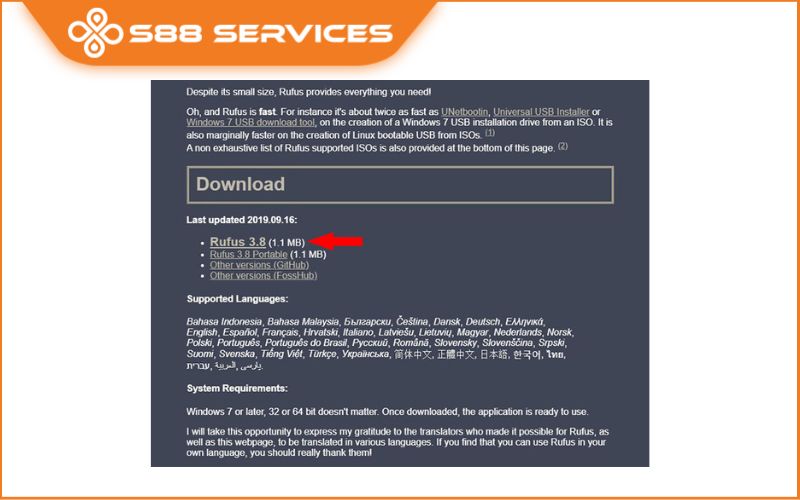
Bước 2: Tiếp theo để cài usb win 10 thì bạn phải khởi động Rufus vừa tải về, bạn sẽ thấy giao diện chính của phần mềm như sau. Lúc này hãy nhớ kết nối USB với máy tính vừa cài đặt Rufus nhé!
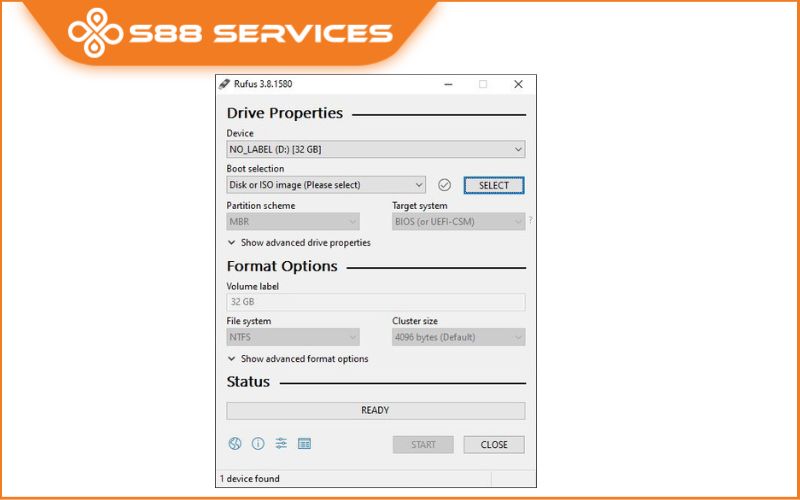
Bước 3: Trên giao diện chính của phần mềm tạo USB Boot win Rufus, bạn thao tác theo hình hướng dẫn sau:
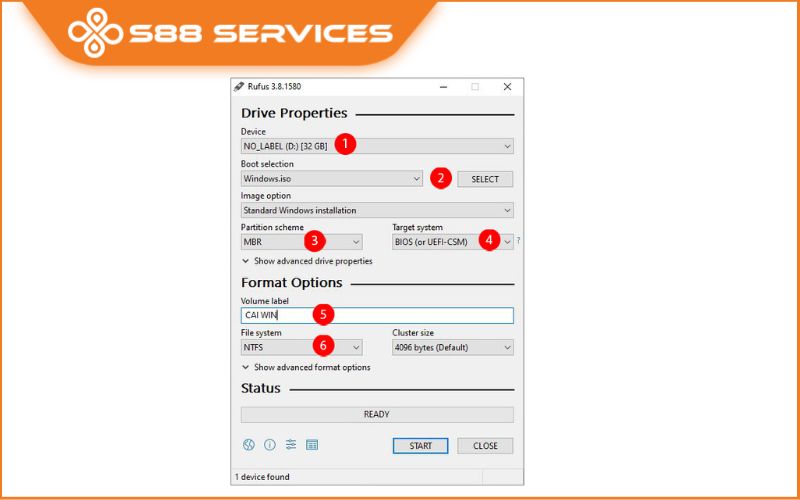
(1): Chọn vào tên USB của bạn.
(2): Nhấn vào SELECT để chọn file ISO (file cài đặt) Windows 10 bạn đã tải về trước đó.
(3): Partition scheme: Lúc này bạn cần nhấn tổ hợp phím Alt + E để kích hoạt tính năng ẩn tạo USB 2 phân vùng.
(4): Target system: Hệ thống tự động chọn vào BIOS or UEFI.
(5): Volume Label: Đặt tên USB Boot của bạn, gợi ý hãy đặt tên sao cho có ý nghĩa nhất, ví dụ: USB CAI WIN 10.
(6): File System: Chọn NTFS (khuyến nghị).
Bước 4: Nhấn START để bắt đầu quá trình làm usb win 10 cho máy tính, laptop.
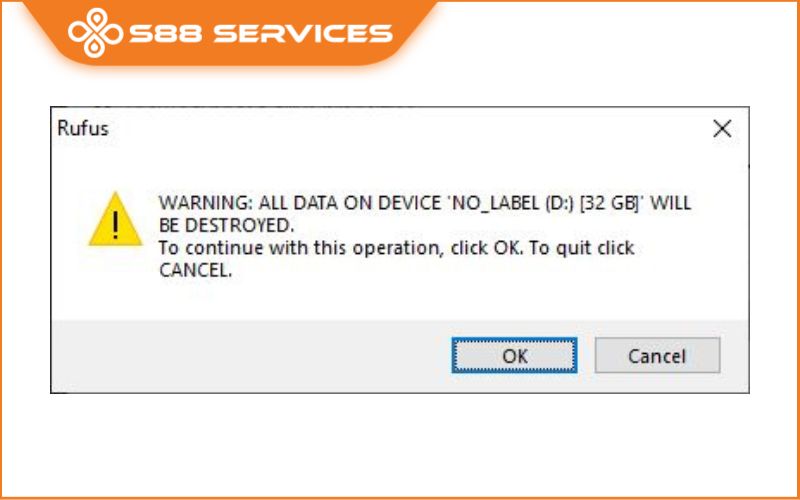
Lúc này Rufus hỏi bạn có muốn format (xóa dữ liệu) USB hay không? Hãy nhấn OK để bắt đầu quá trình xóa và tạo USB Boot nhé!
Bước 5: Nếu quá trình tạo USB Boot hoàn tất, bạn sẽ nhận được thông báo READ màu xanh.
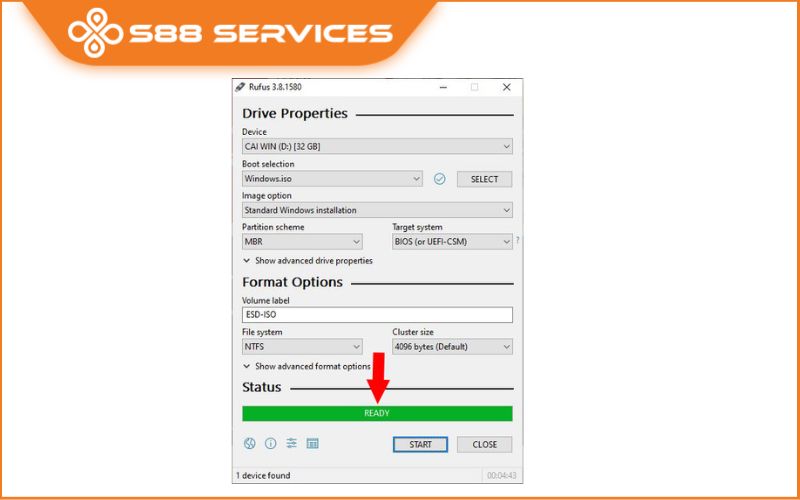
Lưu ý: Trong quá trình tạo USB Boot nếu gặp lỗi thì rất có thể file ISO (bộ cài đặt Windows) đã bị lỗi, hoặc USB đang để chế độ chỉ đọc (tìm thanh gạt trên USB để chuyển sang chế độ đọc/ghi).
Bước 6: Sau khi tạo USB Boot Win 10 thành công, bạn có thể sử dụng chúng để tự cài đặt hệ điều hành (cài WIN) rồi đấy!
Vậy là xong, trên đây là toàn bộ các bước tạo usb cài win 10 mà S88 Services muốn gửi đến bạn. Hy vọng những thông tin trên sẽ giúp ích cho bạn. Nếu còn bất cứ thắc mắc nào khác bạn có thể liên hệ ngay S88 Services để được hỗ trợ nhé.
Xem thêm:
Hướng dẫn cách tải file win 10 chính thức từ Microsoft
Tổng hợp thông tin về tạo USB boot Win 10 mà bạn không nên bỏ qua!
[ Kinh nghiệm ] Tất tần tật các cách cài lại win 10 siêu nhanh, siêu dễ

===================
S88 Services - Chuỗi trung tâm dịch vụ máy tính, laptop có hơn 10 năm kinh nghiệm, đi đầu trong lĩnh vực cung cấp các dịch vụ cần thiết để chăm sóc toàn diện cho các thiết bị công nghệ, bao gồm:
- Dịch vụ sửa chữa, bảo dưỡng máy tính, laptop
- Dịch vụ dán decal, skin làm đẹp cho laptop, điện thoại, máy ảnh,...
- Dịch vụ phân phối các linh kiện, phụ kiện điện tử chính hãng đến từ các thương hiệu lớn như Lenovo, Asus, Dell, Sony, Acer, Apple…
Hãy đến ngay với #S88Services - Hệ thống chăm sóc toàn diện laptop Số 1 Việt Nam!
--------------------------------
Hệ thống S88 Services:
✆ Liên hệ hotline - 0247.106.9999
✆ Nhắn tin: https://m.me/s88vn
✆ Website: http://s88.vn/
Địa chỉ:
✣ 40 Trần Đại Nghĩa - Hai Bà Trưng - Hà Nội (số máy lẻ 310)
✣ 164 Nguyễn Xiển - Thanh Xuân - Hà Nội (số máy lẻ 311)
✣ Số 9 đường Huỳnh Thúc Kháng kéo dài (gần Bệnh viện GTVT) - Đống Đa - Hà Nội (số máy lẻ 312)
✣ 106 Hồ Tùng Mậu - Cầu Giấy - Hà Nội (số máy lẻ 313)
✣ 378 Phạm Văn Đồng - Từ Liêm - Hà Nội (số máy lẻ 411)
✣ 166 Vạn Phúc - Hà Đông - Hà Nội (số máy lẻ 224)




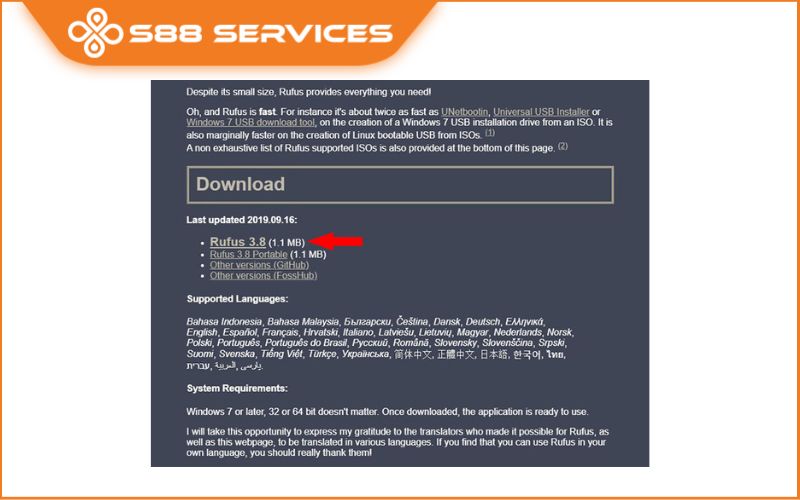
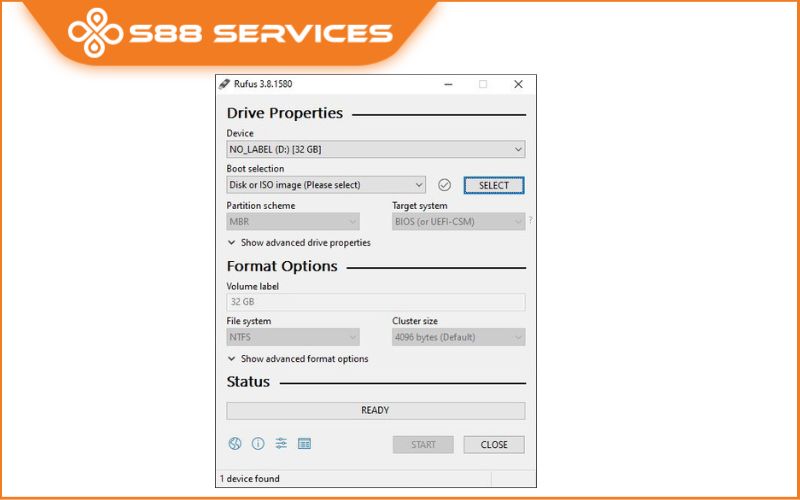
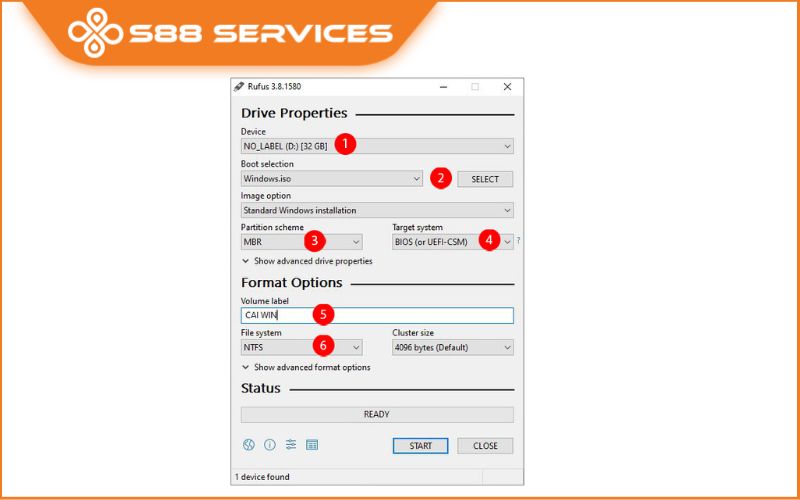
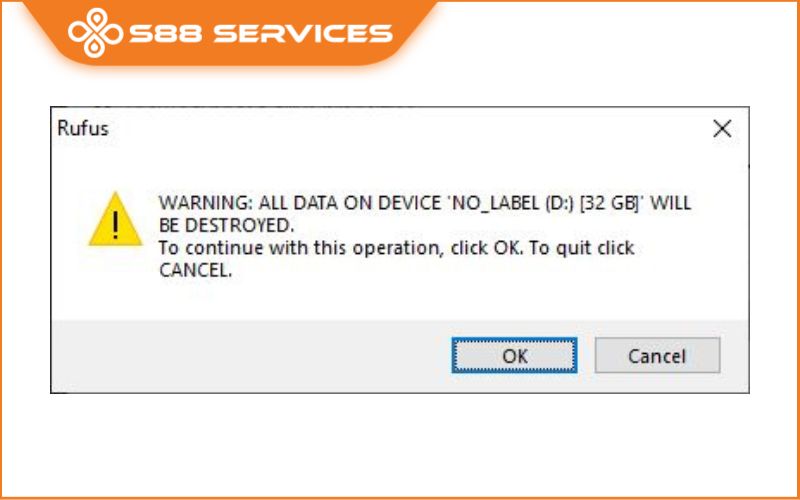
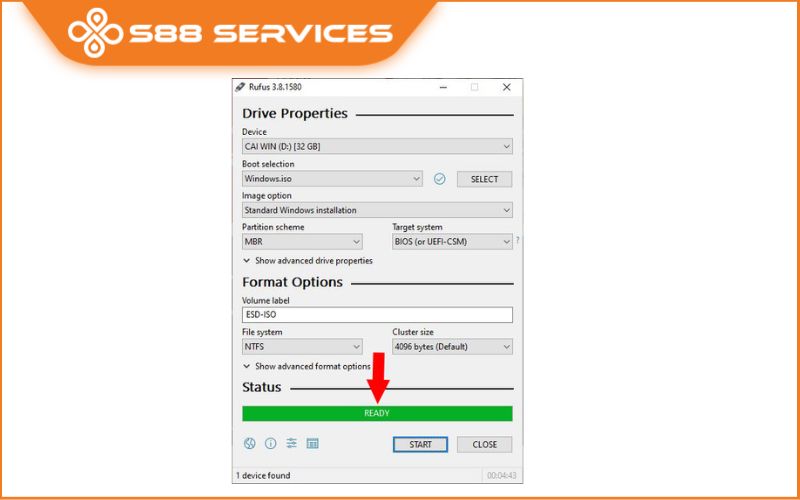







![[ Kinh nghiệm ] Tất tần tật các cách cài lại win 10 siêu nhanh, siêu dễ](/media/news/217-cach-cai-lai-win-10-6.jpg)